Volete reimpostare le password per tutti gli utenti di WordPress?
Se il vostro sito WordPress è stato violato, è consigliabile reimpostare le password di tutti gli utenti. Tuttavia, può essere un processo che richiede molto tempo.
In questo articolo vi mostreremo come reimpostare facilmente le password per tutti gli account di WordPress e come notificare automaticamente agli utenti le loro nuove password via email.
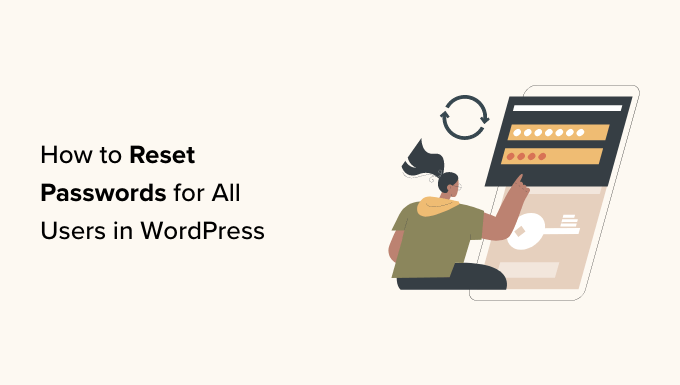
Perché reimpostare le password per tutti gli utenti in WordPress?
Se pensate che il vostro sito web WordPress sia stato violato, è bene reimpostare le password di tutti gli utenti il prima possibile. In questo modo si eviterà che l’hacker acceda al sito web o agli account degli utenti.
È inoltre necessario reimpostare le password degli utenti se si sta migrando il sito su un nuovo host, per evitare problemi con gli account degli utenti durante il processo di migrazione.
Anche la reimposta delle password per sostituirle con altre più forti è utile per la sicurezza generale di WordPress.
Detto questo, vediamo come reimpostare facilmente le password degli utenti di WordPress.
Come reimpostare le password di tutti gli utenti in WordPress
Per prima cosa, è necessario installare e attivare il plugin Emergency Password Reset. Per istruzioni dettagliate, potete consultare la nostra guida per principianti su come installare un plugin di WordPress.
Una volta attivata, andate alla pagina Utenti ” Reset di emergenza della password dalla barra laterale dell’amministrazione di WordPress.
Una volta arrivati a questo punto, potete iniziare a digitare l’oggetto dell’email che verrà inviata agli utenti al momento della reimposta della password accanto all’opzione “Oggetto email”.
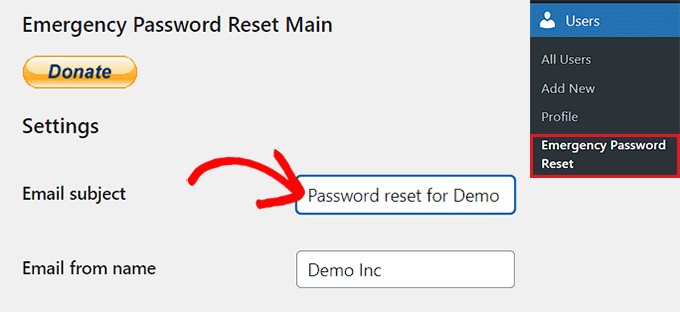
Successivamente, digitate il nome del destinatario e il messaggio che verrà inviato agli abbonati nell’email.
Di default, il plugin utilizza l’indirizzo email dell’amministratore per inviare le email di reimpostazione della password a tutti gli utenti. Tuttavia, se non si desidera utilizzare l’email dell’amministratore, è possibile inserire nel campo un indirizzo email a scelta.
Dopodiché, fai clic sul pulsante “Salva impostazioni” per salvare le impostazioni.
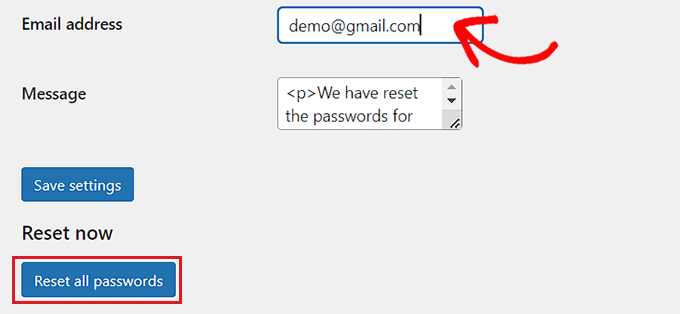
Infine, fate clic sul pulsante “Reimposta tutte le password”.
Il plugin ora cambia automaticamente le password per tutti gli utenti (compreso l’utente amministratore che ha avviato la reimposta della password). Inoltre, invierà a tutti gli utenti una notifica via email contenente la nuova password.
Se, per qualche motivo, l’utente non riceve la password nell’email, può recuperarla facilmente. Tutto ciò che deve fare è cliccare sul collega “Hai perso la password” nella pagina di accesso dell’utente.
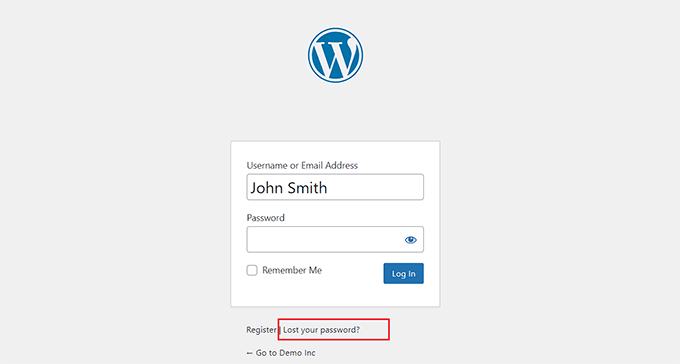
Per istruzioni dettagliate, potete consultare il nostro tutorial su come recuperare la password in WordPress.
Dopo aver reimposto tutte le password, vi consigliamo di modificare le chiavi di sicurezza di WordPress, note anche come SALT. Per saperne di più, consultate la nostra guida per principianti sulle chiavi di sicurezza di WordPress e su come cambiarle.
La modifica delle chiavi di sicurezza interromperà tutte le sessioni degli utenti connessi, quindi se un utente violato era connesso, verrà automaticamente disconnesso.
Bonus: Come migliorare la sicurezza dell’accesso a WordPress
Ci sono molte cose che potete fare per migliorare la sicurezza del vostro accesso a WordPress.
Innanzitutto, è necessario applicare password forti per gli utenti del sito WordPress. Potete anche aggiungere un ulteriore livello di sicurezza proteggendo con password la directory di amministrazione di WordPress (wp-admin).
Un’altra tecnica comunemente utilizzata dagli hacker è quella di eseguire script che utilizzano password casuali nel tentativo di decifrare la password di WordPress.
Una possibile soluzione per ridurre la maggior parte (se non tutti) gli attacchi di questo tipo è limitare i tentativi di accesso o aggiungere al sito la verifica in due passaggi di Google Authenticator.
Potete anche utilizzare Sucuri sul vostro sito web. È uno dei migliori plugin per la sicurezza di WordPress che vi aiuta a rafforzare la sicurezza di WordPress e a scansionare il vostro sito web per le minacce più comuni.
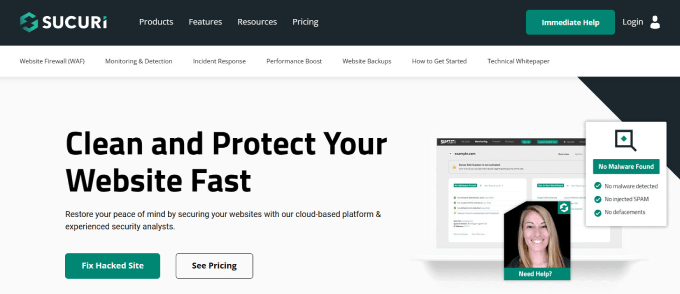
Per maggiori dettagli sulla protezione del vostro sito web, potete consultare la nostra guida definitiva alla sicurezza di WordPress.
Speriamo che questo articolo vi abbia aiutato a capire come reimpostare le password per tutti gli utenti in WordPress. Potreste anche voler consultare la nostra guida passo-passo su come eseguire il backup del vostro sito WordPress e le nostre scelte degli esperti sui temi WordPress più popolari.
Se questo articolo vi è piaciuto, iscrivetevi al nostro canale YouTube per le esercitazioni video su WordPress. Potete trovarci anche su Twitter e Facebook.





Syed Balkhi says
Hey WPBeginner readers,
Did you know you can win exciting prizes by commenting on WPBeginner?
Every month, our top blog commenters will win HUGE rewards, including premium WordPress plugin licenses and cash prizes.
You can get more details about the contest from here.
Start sharing your thoughts below to stand a chance to win!
Mrteesurez says
Thanks for sharing this.
If I reset password for all user, I hope all of them will receive emails and change it accordingly, but can it reset it for me also as Administrator ??
WPBeginner Support says
It would also reset your password
Admin
Richard Garuba says
Great article. Thank for exposing various ways ensuring security in WordPress website
Ian says
Thanks for sharing.